آموزش تغییر پورت و وب روت پیشفرض Apache

Apache یک وب سرور رایگان و متن باز می باشد. آپاچی از ماژول هایی برای امنیت، ذخیره سازی و اعتبارسنجی رمز عبور بهره می برد و امکان پیکربندی سرور را از طریق فایل htaccess. فراهم می سازد. در این آموزش می خواهیم به تغییر پورت و وب روت پیشفرض apache در سرور مجازی با سیستم های عامل CentOS 7 و Ubuntu 18 بپردازیم. پورت پیشفرض را از 80 به 10124 تغییر خواهیم داد و وب روت را در مسیر زیر تنظیم خواهیم کرد :/usr/site/www
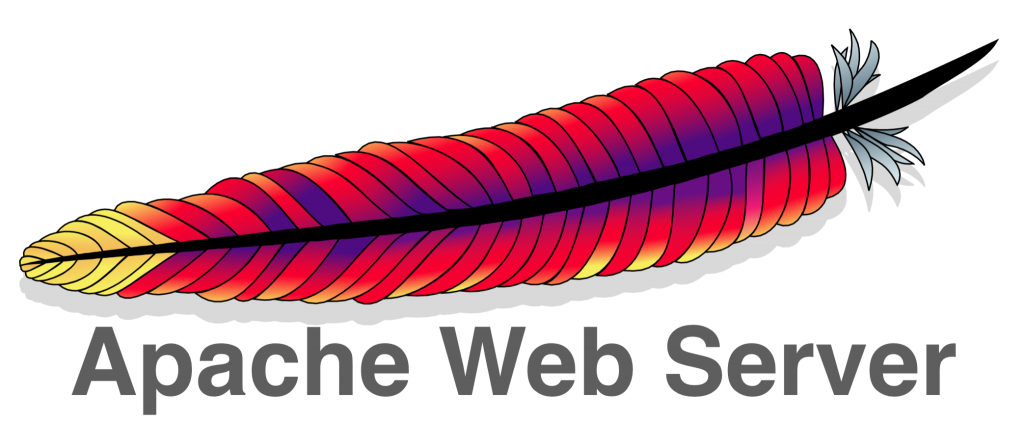
تنظیمات سرور Ubuntu18 :
ابتدا سیستم عامل را بروز رسانی می کنیم :apt-get update
سپس وب سرور apache را نصب می کنیم :apt-get install apache2
در ادامه آن را فعال می کنیم :systemctl start apache2
systemctl enable apache2
سپس وارد فایل تنظیمات پورت apache می شویم :nano /etc/apache2/ports.conf
مطابق تصویر زیر مقدار جدید را جایگزین می کنیم :
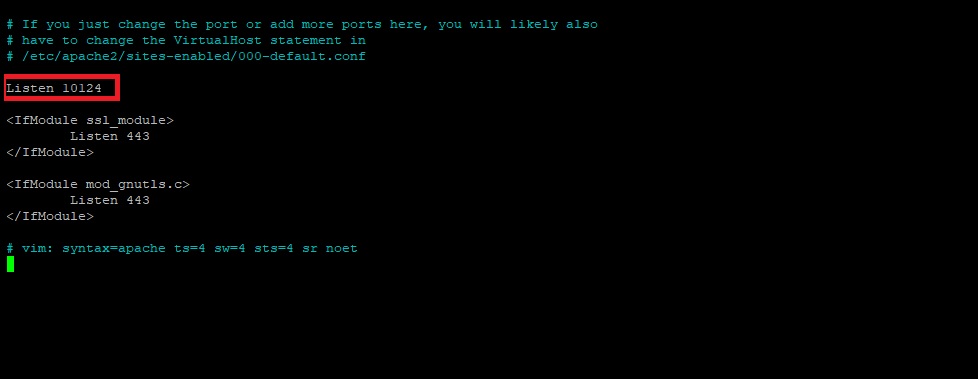
در ادامه، پورت و وب روت جدید را در مسیر زیر تنظیم می کنیم :
nano /etc/apache2/sites-enabled/000-default.conf
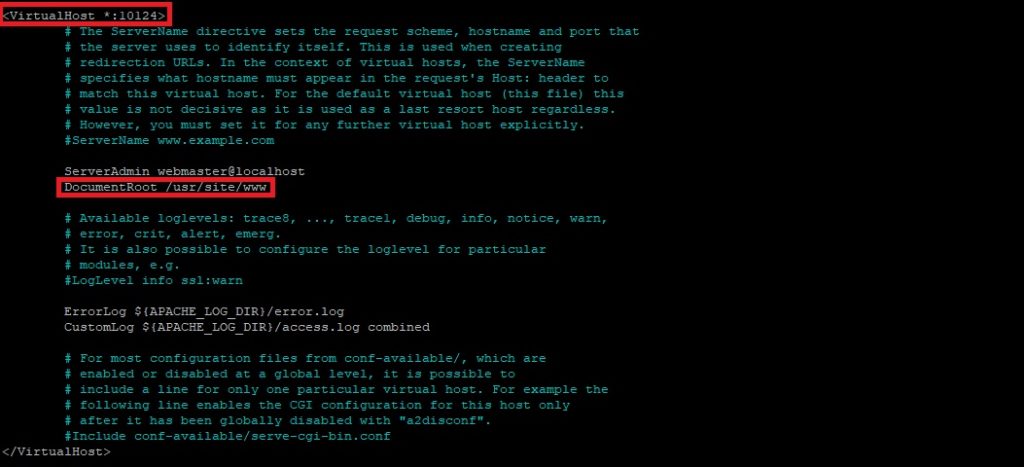
سپس وب روت جدید را در مسیر زیر تنظیم می کنیم :
nano /etc/apache2/apache2.conf
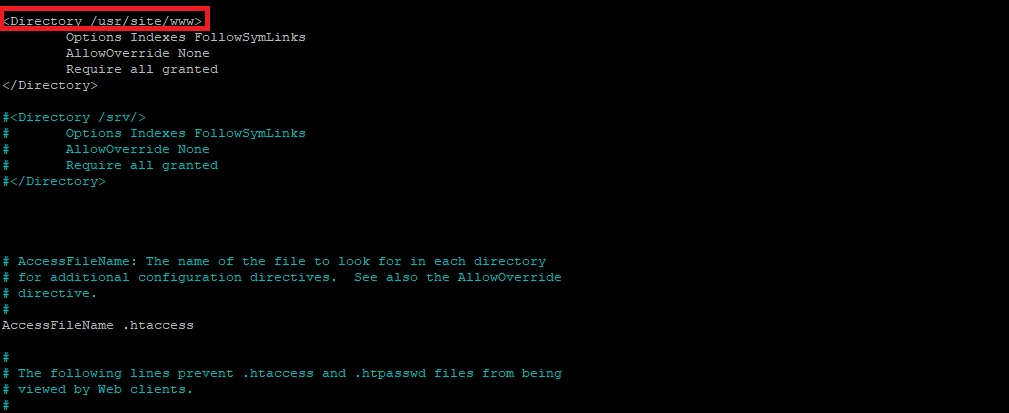
در اینجا باید پورت 10124 را در فایروال باز کنیم، ما در این آموزش از CSF استفاده کرده ایم.
برای نصب و راه اندازی CSF، این آموزش را مشاهده فرمایید.
با دستور زیر وارد تنظیمات CSF می شویم :nano /etc/csf/csf.conf
سپس مطابق تصویر زیر، پورت 10124 را در فایروال تنظیم می کنیم :
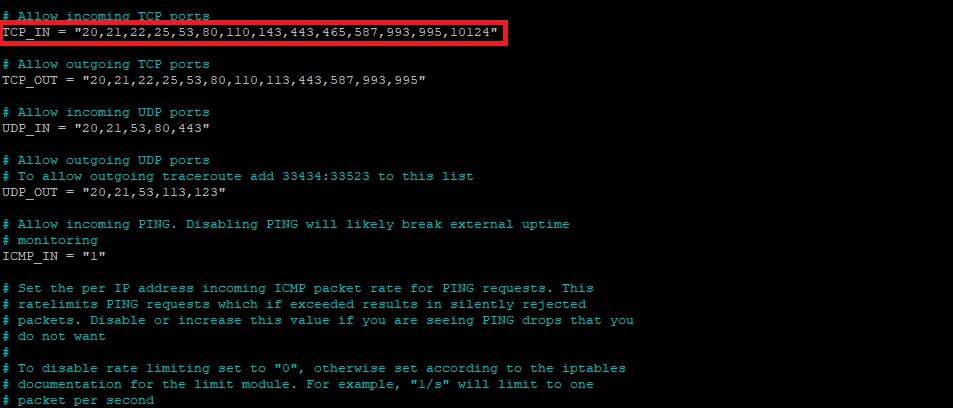
در ادامه با دستور زیر فایروال را ری استارت می دهیم :csf -r
در نهایت با دستور زیر apache را ری استارت می دهیم :systemctl restart apache2
در اینجا، محتوای جدید سایت در مسیر usr/site/www قرار گرفته است و وب سرور نیز بر روی پورت جدید تنظیم شده است.
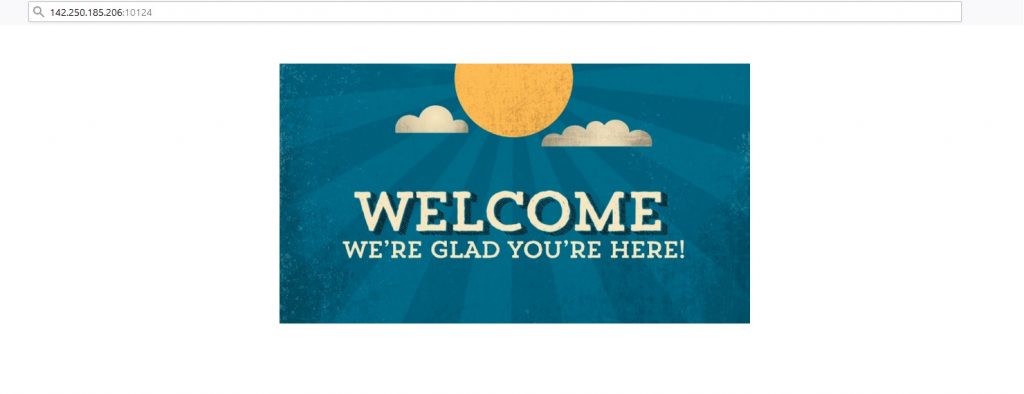
تنظیمات سرور CentOS7 :
ابتدا سیستم عامل را بروز رسانی می کنیم :yum update
سپس وب سرور apache را نصب می کنیم :yum install httpd
در ادامه آن را فعال می کنیم :systemctl start httpd
systemctl enable httpd
سپس وارد فایل تنظیمات apache می شویم :nano /etc/httpd/conf/httpd.conf
مطابق تصویر زیر مقادیر جدید را جایگزین می کنیم :
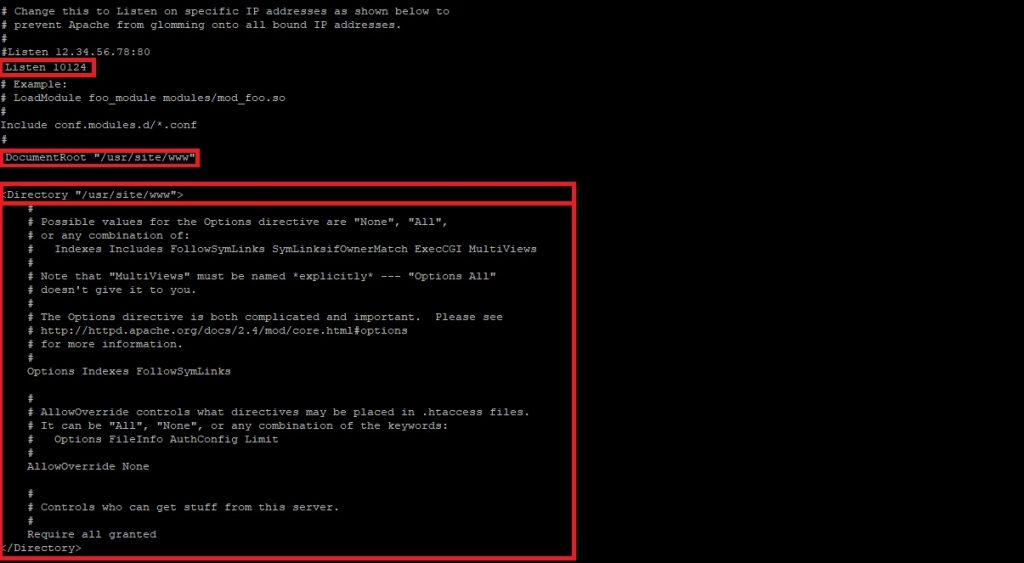
در اینجا باید پورت 10124 را در CSF باز کنیم. با دستور زیر وارد تنظیمات فایروال می شویم :nano /etc/csf/csf.conf
مطابق تصویر زیر، پورت 10124 را در فایروال تنظیم می کنیم :
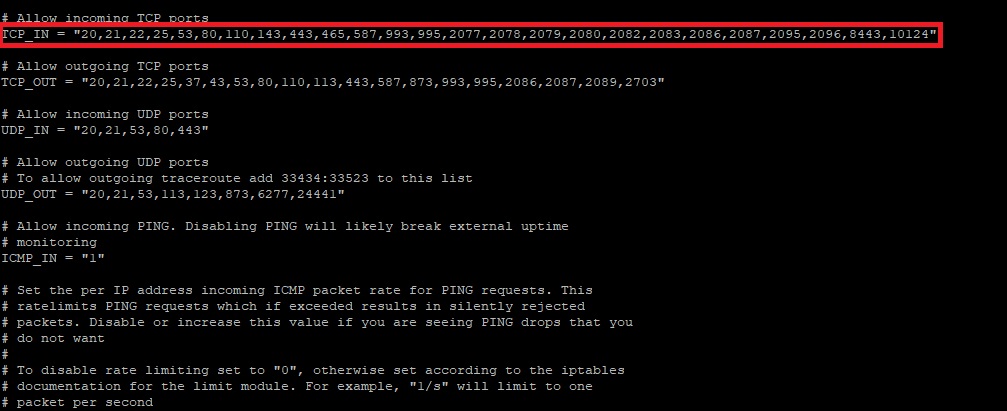
در ادامه با دستور زیر فایروال را ری استارت می دهیم :csf -r
سپس با دستور زیر، مجوز این تغییرات را در selinux فعال می کنیم :
semanage port -a -t http_port_t -p tcp 10124
در نهایت با دستور زیر apache را ری استارت می دهیم :systemctl restart httpd
در اینجا، محتوای جدید سایت در مسیر usr/site/www قرار گرفته است و وب سرور نیز بر روی پورت جدید تنظیم شده است.
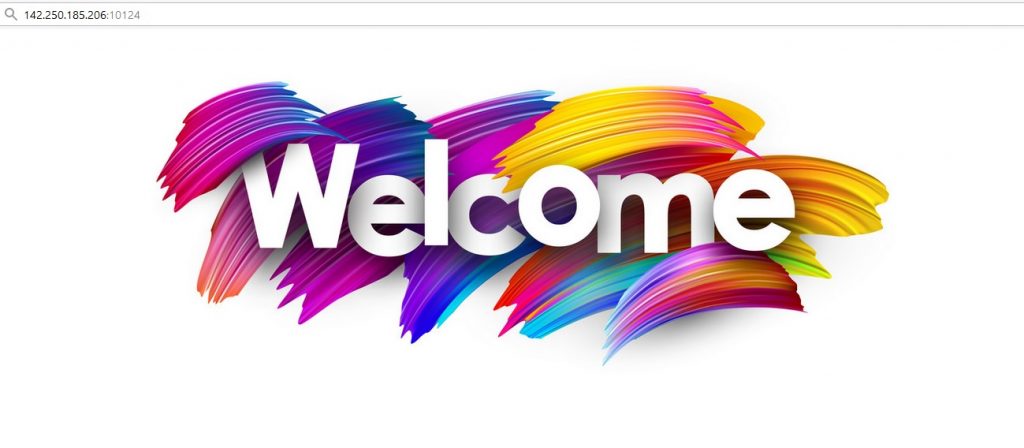
امیدواریم این آموزش مورد توجه شما قرار گرفته باشد.
- آموزش تغییر پورت apache در centos
- آموزش تغییر پورت apache در ubuntu
- آموزش تغییر پورت apache در اوبونتو
- آموزش تغییر پورت apache در سنت او اس
- آموزش تغییر پورت آپاچی
- آموزش تغییر پورت وب سرور
- آموزش تغییر مسیر سایت
- آموزش تغییر مسیر سایت در centos
- آموزش تغییر مسیر سایت در ubuntu
- آموزش تغییر مسیر سایت در اوبونتو
- آموزش تغییر مسیر سایت در سنت او اس
- آموزش تغییر مسیر سایت در وب سرور
- آموزش تغییر وب روت apache
- آموزش تغییر وب روت centos
- آموزش تغییر وب روت ubuntu
- آموزش تغییر وب روت آپاچی
- آموزش تغییر وب روت اوبونتو
- آموزش تغییر وب روت سنت او اس
- آموزش تغییر وب روت وب سرور
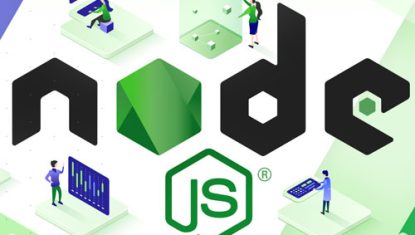
محبوبترین فریمورکها و تکنولوژیهای نودجیاس nodejs در سال 2024

پروژههای قابل اجرا بر روی هاستهای پایتون با Cpanel

آموزش فعالسازی SSL در هاست

ساخت دیتابیس مونگو دی بی و اتصال به studio 3t

فعال کردن extension های php در cPanel

جلوگیری از ارتباط لینک های خارجی پیشخوان وردپرس

مشاهده لاگ های سایت در Raw Access سی پنل

معرفی سرویس Webalizer در سی پنل

معرفی سرویس آمار سی پنل Awstats

معرفی سرویس Virus Scanner در سی پنل

معرفی قابلیت Track DNS در سرویسهای سی پنل

معرفی بخش BoxTrapper در سی پنل

قابلیت Greylisting در سی پنل

آموزش مسدود سازی IP با استفاده از IP Blocker سی پنل

ایجاد رکوردهای DNS در ZoneEditor سی پنل

بررسی Bandwidth در سرویس سی پنل

کد EPP چیست

جلوگیری از دریافت ایمیل های خاص در سی پنل

آموزش ایجاد ساب دامنه در هاست سی پنل

آموزش مدیریت فضای ایمیل سی پنل

آموزش رفع ارور 502 Bad gateway
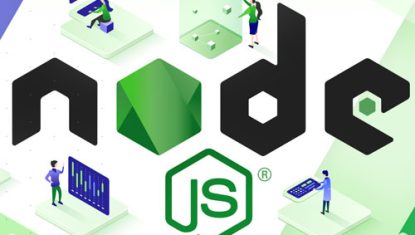
محبوبترین فریمورکها و تکنولوژیهای نودجیاس nodejs در سال 2024

پروژههای قابل اجرا بر روی هاستهای پایتون با Cpanel

هاست نودجیاس برای چه پروژههایی مناسب است؟
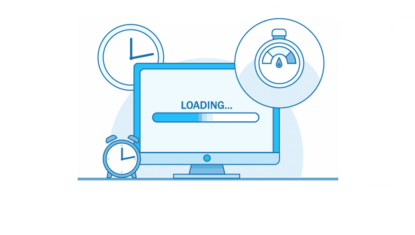
راهنمای حذف لینکهای stats.wp.com در وردپرس

چرا وب سایت وردپرسی کند است؟

تفاوت هاست وردپرس با هاست معمولی

نقش امنیت در سایتهای وردپرسی

تبریک سال نو با هدیه نوروزی پارس وب سرور

تفاوت و برتری سرورهای G10 در مقایسه با سرورهای G9



